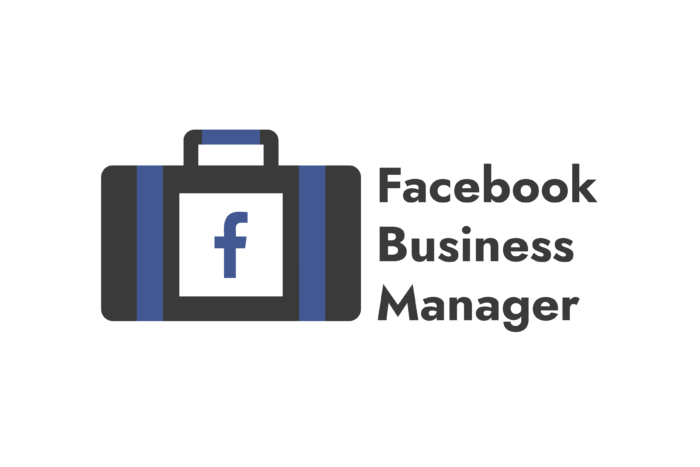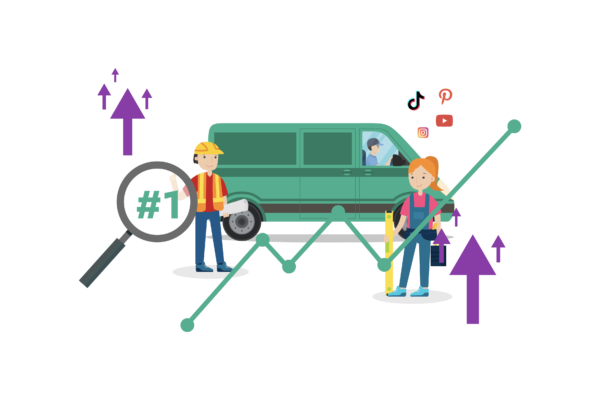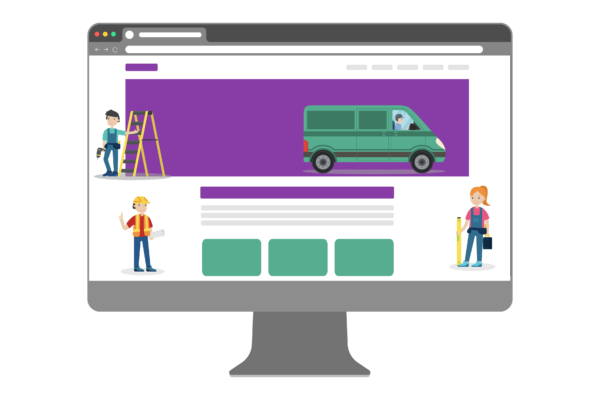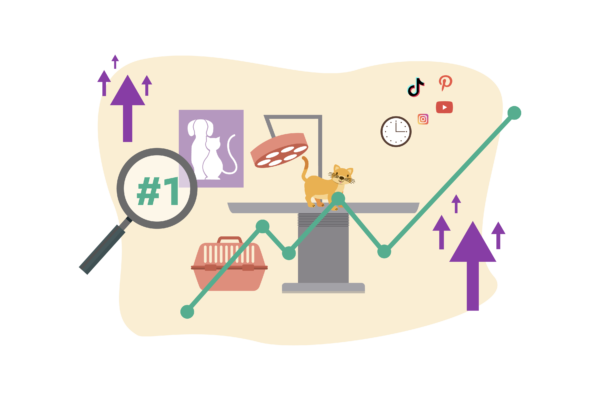2014 in Deutschland gelauncht und zu Beginn eher skeptisch aufgenommen, hat sich der FB Manager zu DER Plattform für die Arbeit mit Facebook Seiten und Werbeaccounts gemausert. Das kostenlose Tool ermöglicht es Werbetreibenden ohne großen Aufwand alle Facebookseiten, Werbekonten und weiteren Assets des eigenen Unternehmens zentral zu verwalten, Zugriffsrechte übersichtlich zu managen und die Zusammenarbeit mit Partnern und externen Agenturen deutlich zu vereinfachen.
Wie man einen Business Manager Account einrichtet, was man bedenken muss und die ersten Schritte, erfährst du in diesem Beitrag.
Was ist der Facebook Business Manager?
Der Facebook Business Manager ist ein kostenfreies Tool der Facebook Plattform, das sich primär an Unternehmen und Werbetreibende richtet. Das Tool erlaubt es, alle wichtigen Aktivitäten, Elemente (Werbekonten, Seiten, Kataloge, Pixel, Leads, …) und Zugriffsberechtigungen bequem zentral zu verwalten.
Arbeit mit dem Facebook Business Manager erlaubt es auch Privates und Berufliches besser voneinander abzugrenzen. Um Kollegen & Partnern Zugriffe auf bestimmte Elemente wie z.B. Seiten oder Werbekonten zu gewähren, muss man nun nicht mehr auf Facebook mit ihnen befreundet sein.
Während der Facebook Business Manager vieles vereinfacht, wurde er zuerst mit keiner großen Begeisterung angenommen. 2014 war das Werkzeug in den Augen vieler noch nicht ganz ausgereift, hatte mit nervigen Bugs zu kämpfen und lief vielen Gewohnheiten zuwider, die sich bis dahin etabliert hatten. Aber 2014 ist lange her und die anfänglichen Bugs wurden schon lange ausgebügelt und auch an der Performance hat sich einiges getan.
Wer den Business Manager also bloß aus seiner Anfangsphase kennt, sollte ihm unbedingt eine zweite Chance geben. Er ist ein mächtiges Tool.
Für wen lohnt sich der Facebook Business Manager?
Wir empfehlen den Business Manager eingetlich so gut wie jedem Unternehmen & Agentur. Die Funktionen des Business Manager erleichtern das Leben sobald …
… mehr als nur eine Person an der Facebook Seite oder dem Marketing arbeitet.
… mehrere Elemente verwaltet werden müssen (zum Beispiel Kataloge, Facebook- & Instagram Konten, Zielgruppen, …).
… man mit externen Teams zusammenarbeitet oder eine Agentur beauftragt.
… man Privates und Geschäftliches besser trennen möchte.
… man sich Zeit beim Setup und der Einrichtung neuer Ressourcen sparen will.
… man gerne Dinge zentral verwaltet.
Damit dürfte der Business Manager eigentlich für jeden etwas sein. Für kleinere Unternehmen, die wirklich noch alles selber machen, kann der Business Manager am Anfang etwas „viel“ wirken und mehr Funktionen liefern, als man unbedingt braucht. Vielleicht reichte ja bislang auch der Werbemanager für das Tagesgeschäft. Wir empfehlen dennoch, den Business Manager einzurichten und die ganzen best practices zu verfolgen die damit einhergehen. Langfristig zahlt es sich in jedem Fall aus.
Den Facebook Business Manager einrichten
Die Erstellung des Business Managers ist denkbar einfach. Interessanter wird es, wie man ihn danach einrichtet. Denn nach der Einstellung wird man leicht von den vielen neuen Optionen erschlagen. Aber keine Sorge: Unser Guide hilft bei den ersten Schritten.
Voraussetzungen: Das braucht man vor der Einrichtung des Business Managers
Für die Erstellung eines Business Manager Kontos benötigt man zwei Dinge.
1. Ein Facebook Konto
Grundsätzlich sollte man für seine geschäftlichen Aktivitäten auf Facebook nur ein echtes Facebook-Konto verwenden. Fakeprofile, oder eigens erschaffene Accounts, die man sich mit mehreren Nutzern teilt, verstoßen gegen die Nutzungsrichtlinien der Facebook-Plattform und können jederzeit gesperrt werden. Dieses Risiko einzugehen lohnt sich nicht.
Facebook selbst weißt zudem darauf hin, dass die Verwendung von echten Profilen die Sicherheit des Kontos verbessert: Die Verwendung echter Profile erlaubt es nachzuverfolgen, wer welche Änderungen und Einstellungen an Kontoelementen vornimmt. Durch diese Transparenz wird eine Accountability geschaffen, die etwa bei einem von mehreren Personen gemeinsam verwendeten Nutzerprofil nicht möglich wäre.
2. Eine Unternehmensseite
Hier gibt es drei Optionen. Ist man Eigentümer der Unternehmensseite, kann man sie ganz einfach mit dem Business Manager Konto verknüpfen. Existiert eine Unternehmensseite, aber man hat keinen Zugriff auf diese, muss man diesen erst vom Eigentümer beantragen. Und existiert noch überhaupt keine Unternehmensseite, kann man sie in diesem Schritt auch ganz einfach einrichten.
Wichtig bei all dem ist: Die primär mit dem Account verknüpfte Facebook Seite lässt sich nicht (ohne großen Aufwand) ändern. Also hier bitte aufpassen.
Die Einrichtung eines Business Manager Accounts ist eine hervorragende Gelegenheit auch einmal die bisherige Praxis auf den Prüfstand zu stellen. Wie wurde Facebook bisher verwendet? Welche Elemente (d.h. Konto, Werbekonten, Seiten, Kataloge, Pixel und Zielgruppen, etc.) sind überhaupt in Firmenbesitzt? Wer braucht Zugriff auf diese, und wer nicht?
In diesem Zuge sollten dann auch alte Fakeprofile oder geteilte Accounts gelöscht werden. Schließlich braucht man sie ja jetzt auch nicht mehr.
Ein Business Manager Konto erstellen
Kommen wir zum eigentlichen Setup.
- Die Seite business.facebook.com aufrufen.
- Auf den Button „Konto erstellen“ klicken.

- Den eigenen Namen, den des Unternehmens, und eine geschäftliche E-mail Adresse eintragen.
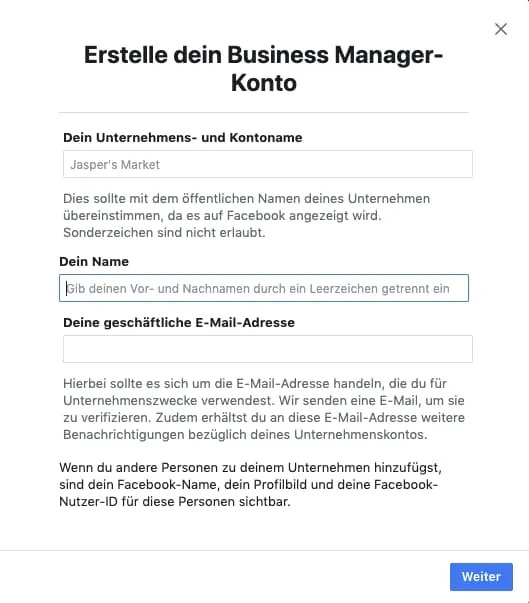
Auch im nächsten Fenster füllt man einfach alle Felder aus.
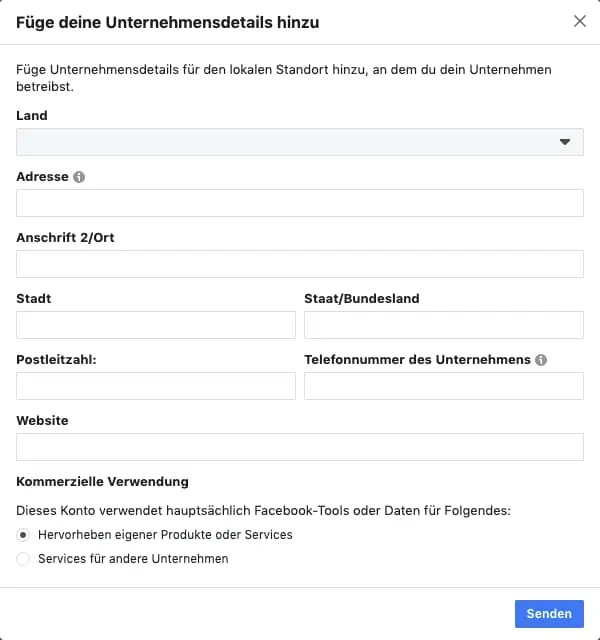
Beim Punkt kommerzielle Verwendung geht es um die Frage, ob man eigene Produkte & Services bewerben möchte, oder ob man eine Agentur ist, d.h. die Produkte & Services dritter bewerben möchte.
Anschließend muss man die primäre Seite angeben, mit der man den Business Manager Account verknüpfen möchte. Hier kann man entweder eine bestehende Seite wählen oder einfach eine neue erstellen. Möchte man eine bestehende Seite verknüpfen, gibt es zwei Optionen. Ist man Eigentümer der bestehenden Seite, wählt man sie einfach aus und das war’s auch schon. Ist der Eigentümer jemand anders, muss dieser der Verknüpfung erst einmal zustimmen.
Hat man die Seite verknüpft, kann man sie ab jetzt nicht mehr mit der Standard Facebook App auf seinem Smartphone verwalten, sondern muss hierfür den Facebook Seitenmanager verwenden. Damit es hier keine Verwirrung (oder Panik) gibt, solltest Du also alle Personen informieren, die mit deiner Seite arbeiten.
Zuletzt erhält man noch eine E-Mail mit einem Bestätigungslink. Diesen klickt man einmal kurz an und wird anschließend zu den Unternehmenseinstellungen geführt, wo man nun im nächsten Schritt weitere Seiten, Konten und Elemente verknüpfen kann. Wie das geht, erklären wir euch gleich.
Erst einmal: Gratulation, Du hast jetzt einen Facebook Manager Account. Jetzt wollen wir uns erst einmal einen kurzen Überblick über den Business Manager verschaffen und fahren dann mit der Einrichtung fort.
Der Aufbau des Facebook Business Managers
Das Dashboard
Wenn man sich in den Business Manager einloggt, landet man zuerst auf seinem Dashboard. Hier sieht man zwei Dinge: Einmal eine kurze Übersicht über die Performance aktuell laufender Ads Kampagnen. Und einmal alle verknüpften Seiten. Bei einem frisch eingerichteten Account gibt es hier also erst einmal nicht allzuviel zu sehen.
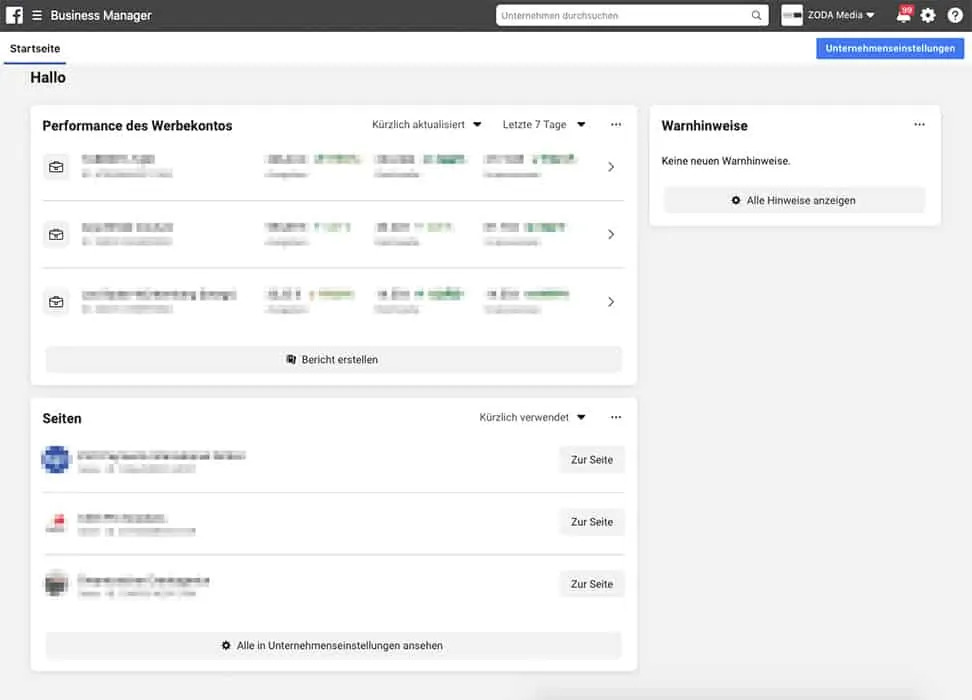
Das Menü
Klickt man auf das „Burger“ Symbol (3 horizontale Striche) am linken oberen Rand, öffnet sich das Menü. Von hier hat man Zugriff auf alle Funktionen und Werkzeuge des Business Managers. Wir wollen hier nur ein paar dieser Funktionen hervorheben.
- Der Events Manager: Hier kann man Datenquellen (unter anderem den Facebook Pixel) und Custom Conversions einrichten und verwalten.
- Der Werbeanzeigenmanager: Über diesen werden Facebook und Instagram Ads Kampagnen erstellt und gemanagt.
- Zielgruppen: Hier lassen sich nicht nur gewöhnliche Zielgruppen, sondern auch Custom- und Lookalike Audiences einrichten.
- Catalog Manager: Möchte man einen Facebook Shop betreiben, kann man hier einen Produktkatalog oder per Feed aus einem externen Shop-System einspeißen.
- Und schließlich: die Unternehmenseinstellungen. Diesen wenden wir uns jetzt als nächstes zu.
Jetzt, wo der Facebook Business Manager Account erstellt wurde, kann es mit der Einrichtung so richtig losgehen. In den folgenden Abschnitten erklären wir, wie man unterschiedliche Seiten, Konten, Werbekonten und Personen zum Business Manager hinzufügen kann und wie man die Zwei-Faktor-Authentifizierung einrichtet.
Konten zum Business Manager hinzufügen
Beginnen wir mit dem Hinzufügen von Konten. Als erstes rufen wir die Unternehmenseinstellungen auf. Hier haben wir die Möglichkeit sechs unterschiedliche Arten von Konten hinzuzufügen.
- Werbekonten
- Seiten
- Instagram-Konten
- Apps
- Business Asset-Gruppen
- Geschäftsbereiche
Unter dem Punkt Business Asset-Gruppen lassen sich Elemente in Gruppen zusammenfügen. Ein Beispiel: Möchte man einer Agentur Zugriff auf die eigene Facebook-Seite, den Instagram-Kanal und das Werbekonto gewähren, musste man hier früher jedes Element einzeln freigeben. Durch Erstellung von Asset-Gruppen lassen sich diese nun bequem bündeln.
Auch beim Punkt Geschäftsbereiche lassen sich Elemente gruppieren, allerdings hier zu einem anderen Zweck. Verfügt Dein Unternehmen beispielsweise über mehrere Werbekonten und Pixel, kannst Du diese als einen Geschäftsbereich definieren. Dadurch ist es möglich, die Performance aller derart zusammengefassten Konten als eines zu betrachten und die Gesamtperformance im Auge zu behalten.
Die letzten beiden Punkte sind für ein frisch eingerichtetes Konto wahrscheinlich erst einmal nicht relevant. Schließlich wurden bisher ja noch keine Elemente verknüpft, die man zusammenfassen könnte.
Ein Werbekonto hinzufügen.
- Unternehmenseinstellungen > Konten > Werbekonten > Hinzufügen
- Ein eigenes Werbekonto, deren Eigentümer man ist, hinzufügen. Dazu einfach die Werbekonten-ID eintragen (diese 15-stellige Zahl findet man im Werbeanzeigenmanager).
- Zugriff auf ein Werbekonto beantragen, dessen Eigentümer jemand anders ist. Auch das funktioniert über die Werbekonten-ID.
- Ein neues Werbekonto erstellen.
Eine Facebook Seite hinzufügen.
Auch das funktioniert ähnlich wie das Hinzufügen eines Werbekontos.
- Unternehmenseinstellungen > Konten > Seiten > Hinzufügen
- Eigene Seite hinzufügen. Hierzu muss man lediglich den Namen oder die URL eingeben.
- Zugriff auf Seite beantragen, die Eigentum eines anderen ist. Hier braucht man Namen oder URL der Seite.
- Neue Seite erstellen.
Instagram Konto hinzufügen.
Möchte man ein Instagram Konto hinzufügen, geht das wie folgt:
- Unternehmenseinstellungen > Instagram-Konten > Hinzufügen
- Im Popup Fenster die Anmeldungsinfos eintragen und Anmelden klicken. Fertig.
Personen zum Business Manager hinzufügen und Rechte verwalten
Zuerst ein kurzer Exkurs zu Berechtigungen. Alle Elemente, die man mit dem Business Manager verbunden hat, sind erstmal noch mit den persönlichen Konten und Berechtigungen verknüpft. Diese sollten allesamt in den Business Manager verschoben werden, damit alles übersichtlich und einheitlich ist.
Wir müssen zwei Berechtigungsebenen unterscheiden.
1. Ebenen für Business Manager spezifische Rollen. Diese gibt es nur auf Ebene des Business Managers. Hier gibt es
- Unternehmensadministratoren. Diese haben den vollen Adminzugriff, d.h. sie können alle Aspekte des Business Managers steuern, Personen hinzufügen und entfernen, Unternehmen bearbeiten, umbenennen und löschen. Diesen Adminzugriff sollte man nicht leichtfertig verteilen.
- Mitarbeiter des Unternehmens. Diese haben einen bloßen Mitarbeiterzugriff, d.h. sie können Infos der Unternehmenseinstellungen sehen, aber nicht ändern. Sie können auch keine Personen hinzufügen oder entfernen. Man kann Mitarbeitern weitere Rollen zuweisen, z.B. „Finanzanalyst“ (kann Finanzdaten einsehen, wie Transaktionen, Rechnungen und Zahlungsmethoden) oder „Zahlungseditor“ (kann zusätzlich Kreditkarteninformationen einsehen und bearbeiten).
2. Rollen für Seiten und andere Elemente. Das sind alle Rollen für alle anderen Facebook-Elemente, außerhalb des Business Managers. Es gibt hier unter anderem Rollen für …
- Seiten. Jede Seite kann nur von einem Business Manager Konto beansprucht werden, es können aber mehrere Personen- & Partnerkonten Zugriff auf eine Seite besitzen.
- Werbekonten. In jedem Werbekonto ist ein Zahlungsmethode hinterlegt. Am sinnvollsten ist es, wenn die Partei, die die Rechnungen bezahlt, auch mit ihrem Business Manger Eigentümer des Werbekontos ist. Das Werbekonto des Unternehmens sollte z.B. niemals Eigentum einer externen Agentur sein.
Personen hinzufügen geht nun ganz einfach.
- 1) Person > neue Person hinzufügen
- 2) E-Mails der Person hinzufügen. Bei mehreren E-Mails diese einfach per Komma trennen
- 3) Rechte vergeben.
Zweifaktor Authentifizierung im Business Manager einrichten
Um den Business Manager Account noch besser vor unerlaubten Zugriffen zu schützen, sollte man im Zuge der Einrichtung die Zweifaktor Authentifizierung einrichten. Dazu geht man auf Unternehmenseinstellungen > zweistufige Authentifizierung und wählt im Dropdown Menü alle aus.
Anschließend kann man unter Security > zweistufige Authentifizierung einsehen, welche mit dem Business Manager verknüpften User die zweistufige Authentifizierung bereits eingerichtet haben und welche noch nicht.
Fazit
Der Business Manager mag auf den ersten Blick mit seinen vielen Optionen erschlagen, aber er lohnt sich. In kurzer Zeit gewöhnt man sich daran, alles bequem zentral verwalten zu können und möchte nicht mehr zurück.
Wir hoffen, dass der Business Manager und unser Guide Dir tatsächlich das Leben etwas einfacher machen. Wenn du Fragen zum Facebook Business Manager und seiner Einrichtung hast, kannst Du uns gerne schreiben.